Cách vẽ sơ đồ trong word khá đơn gian nhưng chúng ta cần phải thực hiện nhiều thì mới có thể vẽ đẹp được, hôm nay mình xin hướng dẫn các bạn cách vẽ sơ đồ trong word 2010 cơ bản giúp các bạn biết cách vẽ và hoàn thiện hơn trong vẽ sơ đồ.
Hướng cách vẽ sơ đồ trong word 2010 với Shapes
Bước 1: Trong giao diện word ta kích vào mục Insert chọn Shapes rùi chọn hình để vẽ sơ đồ
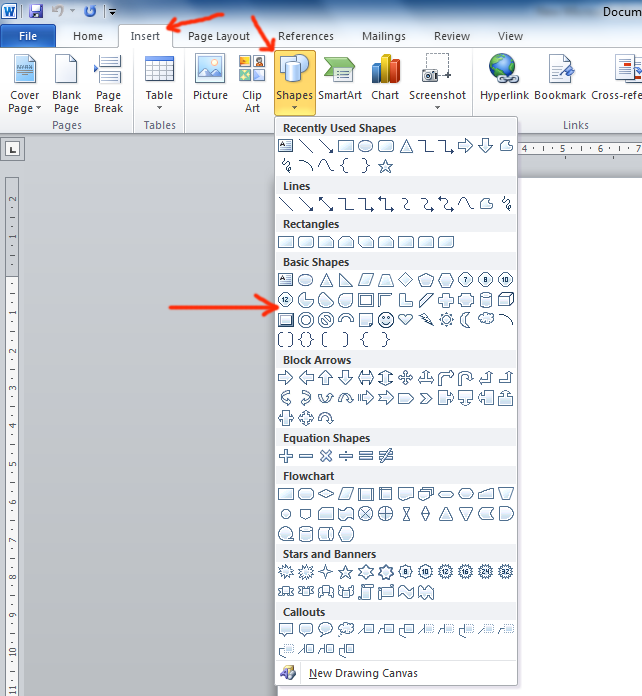
Và đây là hình chữ nhật mình chọn để vẻ
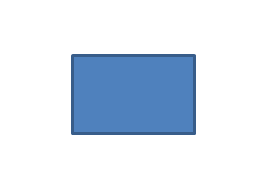
Bước 2: Để có nhiều hình hơn chúng ta kích chọn hình chữ nhật và nhấn phím ctrl + C và ctrl + V.
Và kéo các hình hộp ra và sắp xếp
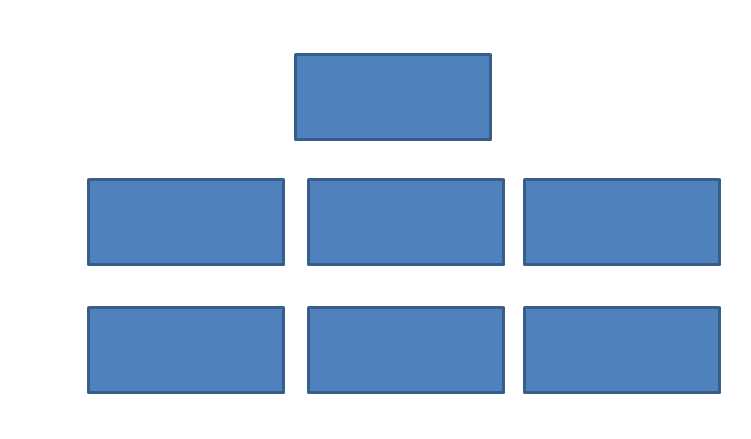
Chúng ta có thể định dạng cho các shapes ở mục Format
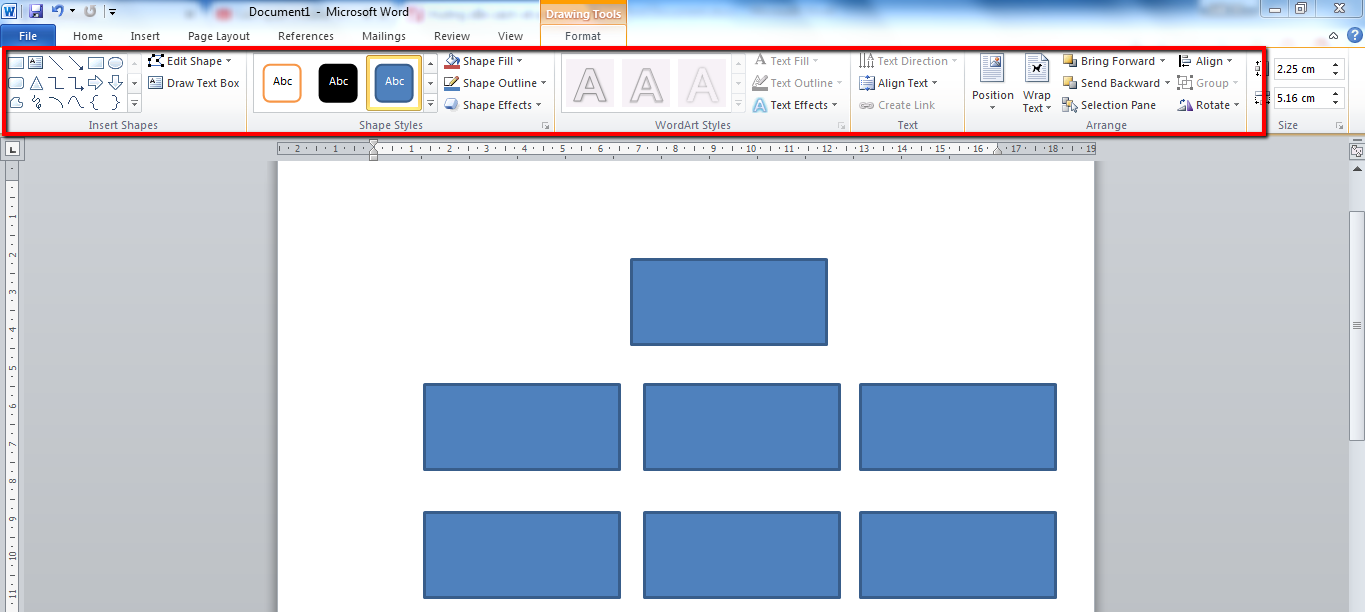
Chẳng hạn bạn muốn thay đổi đường viền lơn hơn hay màu sắc khác thì ta chọn Shape Outlines
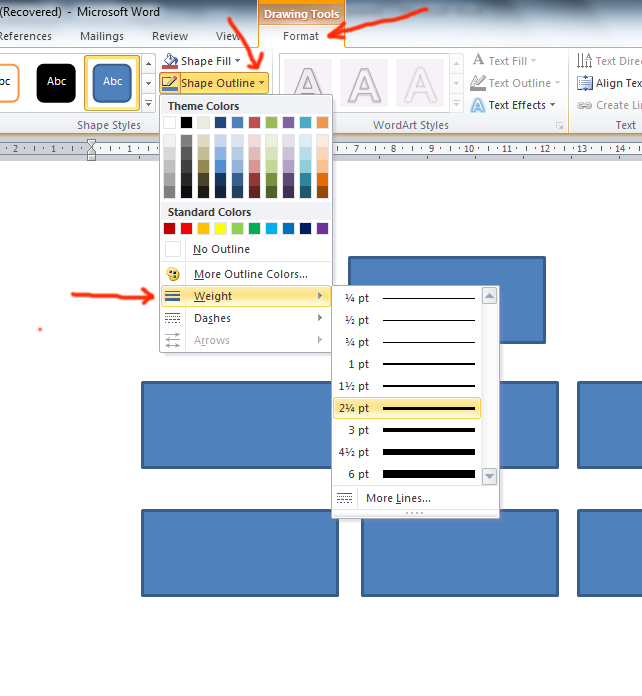
Để sơ đồ không bị xô lệch thì ta có thể Group các hình lại
Chọn tất cả các hình kích chuột phải chọn Group
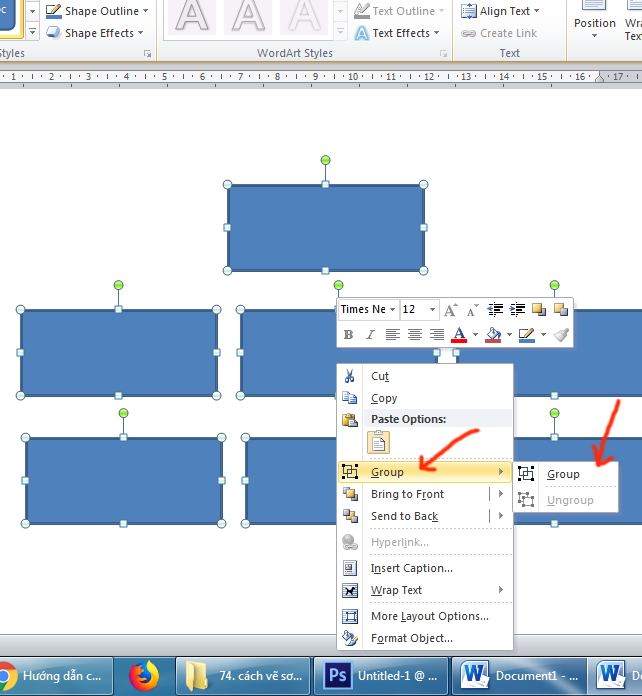
Thêm chứ và hình ta kích chuột phải vào hình và chọn Add Text
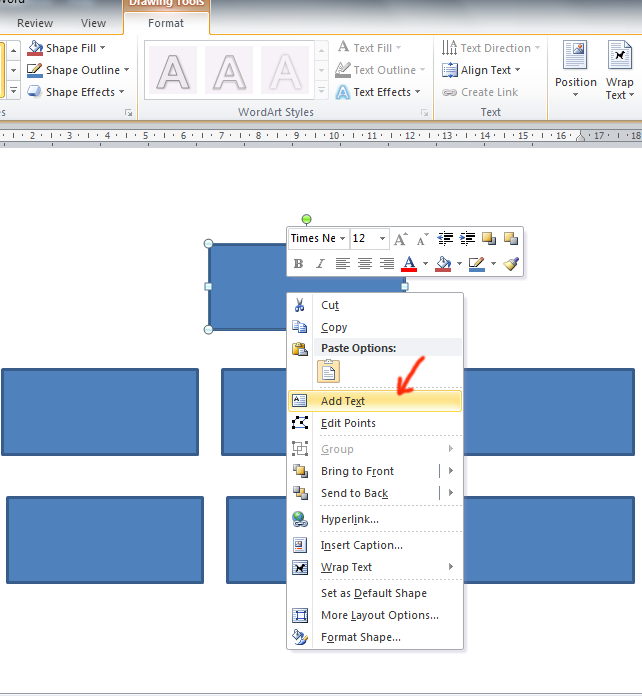
Và đây là sơ đồ mình vừa vẽ song

Thêm cách đường mũi tên và cho sơ đồ sinh động
Trên đây kenhit.vn đã hướng dẫn song cho các bạn cách vẽ sơ đồ trong word 2010, hy vọng bài viết cơ bản trên có thể giúp các bạn vẽ được sơ đồ phục vụ trong công việc của mình
Chúc các bạn thành công!
Xem thêm:

Để có thể soạn thảo văn bản như word excel trên máy tính thì mọi người

Sau khi cài đặt song bộ cài office thì phần mềm word hay excel sẽ không hiển thị

Xoay ngang toàn bộ trang trong word thì chắc các bạn đã biết, nhưng xoay ngang 1 trang

Để tiết kiểm giấy mà vẫn phục vụ được công việc chúng ta có thể in nhiều

Làm sao để đọc được file word 2010 trên phiên bản word 2003? Đơn giản là chúng

Chọn khổ giấy trong word rất quan trọng khi chúng ta soạn thảo văn bản, ở bài viết này

Hiển tại có khá nhiều khổ giấy như A4, A5, A0, A3, A2, A1, vậy kích thước của khổ

Các bạn làm văn phòng có thể cắt ảnh trong word để phục vụ công việc

Trong bài viết này mình xin hướng dẫn các bạn cách vẽ sơ đồ trong word